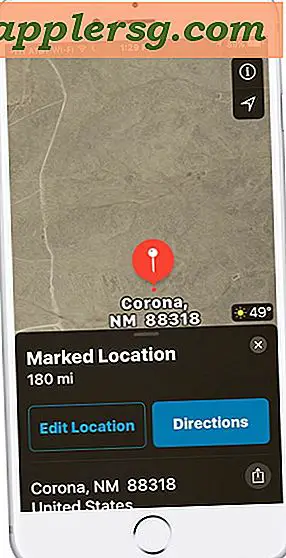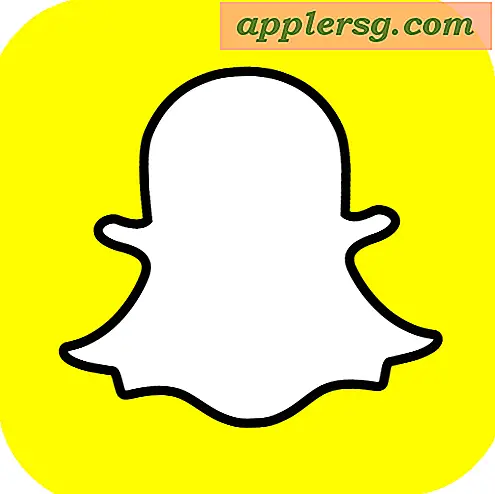Hvordan konverterer jeg en MP4 PAL til en NTSC?
Der findes videostandarder, der er i overensstemmelse med et lands fjernsyn og udsendelser. Den Europæiske Union vælger at bruge PAL, der kører med 25 billeder i sekundet og har en DVD-opløsning på 720 x 576 pixels. Unites States bruger NTSC, som har en hurtigere billedhastighed på 29,97 fps, men en lavere opløsning på 720 x 480 pixels. Det er vanskeligt at spekulere i, hvad der opnår bedre kvalitet. For at afspille PAL-video på en NTSC-enhed skal videoen konverteres til at matche NTSC-billedhastigheden og -opløsningen ved hjælp af et videoredigerings- eller konverteringsprogram såsom Adobe Media Encoder, Adobe After Effects eller VirtualDub.
Adobe Media Encoder
Trin 1
Åbn Adobe Media Encoder, og klik derefter på knappen "Tilføj".
Trin 2
Naviger til PAL MP4-videofilen, vælg den, og klik derefter på knappen "Åbn".
Trin 3
Vælg "H.264" i rullemenuen "Format", og vælg derefter "NTSC DV High Quality" i menuen "Preset". H.264 er en kompressor, der bruges til at oprette en MP4-videofil.
Gem filen på et let at finde sted, og klik derefter på knappen "Start kø".
Adobe After Effects
Trin 1
Åbn PAL MP4-filen i After Effects ved at vælge "Åbn" i menuen "File".
Trin 2
Højreklik i vinduet "Projekt" og vælg "Ny sammensætning." Gør opløsningen NTSC kompatibel. For DVD ville dette være 720 x 480 pixels.
Trin 3
Træk Pal MP4-filen over til "Preview" -vinduet. Højreklik og vælg "Transform: Fit to Comp Width" eller "Transform: Fit to Comp Height."
Trin 4
Træk kompositionen ned til "Render-kø" og vælg "Brugerdefineret" i rullemenuen "Render-indstillinger".
Trin 5
Vælg "Aktiver gengivelse af felter" under underafsnittet "Tidssampling" ved at vælge "Øvre felt først" eller "Nedre felt først". DV-optagelser er "Nedre felt først." Så hvis det er optaget på et DV-videokamera, skal du aktivere det.
Trin 6
Indtast 23.976 eller 29.97 under "Frame Rate" for at konvertere PAL MP4 til NTSC.
Klik på knappen "OK", og gem derefter videofilen ved at klikke på knappen "Render".
VirtualDub
Trin 1
Åbn VirtualDub. Vælg "Åbn videofil" i menuen "Filer".
Trin 2
Vælg "Filtre" i menuen "Video", og klik derefter på knappen "Tilføj".
Trin 3
Rul ned til "Resize", og klik derefter på "OK". Skift indstillingen "Absolut (pixel)" til "720x480." Hit "OK" i vinduet "Ændr størrelse" og derefter "Filtre" -vinduet.
Trin 4
Vælg "Billedhastighed" i menuen "Video". Klik på "Skift billedfrekvens til (FPS)" under "Kildehastighedsjustering", og indtast 23.976. Klik på knappen "OK".
Vælg "Gem som AVI" i menuen "Filer".